CentOS 6.3安装配置Weblogic 10
时间:2015-10-18 15:10 来源:linux.it.net.cn 作者:IT
安装说明
安装环境:CentOS-6.3-x64
软件:server1001_ccjk_linux32.bin
安装方式:bin文件安装
安装位置:/usr/local/weblogic/
下载地址:http://www.Oracle.com/technetwork/middleware/weblogic/downloads/wls-for-dev-1703574.html
安装准备
#创建weblogic用户组。
[root@admin /]# groupadd weblogic
[root@admin /]# useradd -g weblogic weblogic
[root@admin /]# passwd weblogic #修改weblogic密码
#创建/usr/local/weblogic/目录
[root@admin /]# mkdir -p /usr/local/weblogic/
#修改目录所有者权限
[root@admin /]# chown -Rf weblogic:weblogic /usr/local/weblogic/
安装
#进入/cd/local
[root@admin /]# cd /usr/local
#赋予.bin可执行权限
[root@admin local]# chmod a+x /usr/local/server1001_ccjk_linux32.bin
执行./ server1001_ccjk_linux32.bin,进入控制台安装的欢迎界面:
[root@admin local]# ./server1001_ccjk_linux32.bin
Extracting 0%............................................................100%
无法实例化 GUI,默认进入控制台模式。
<--------------------------- BEA Installer - BEA Products --------------------------->
欢迎:
-------
此安装程序将引导您完成 BEA Products 的安装。输入 "Next" 或按 Enter 键继续下一个提示。如果您想更改以前输入的数据,则请输入 "Previous"。您可以通过输入 "Exit" 随时退出安装程序。
输入 [Exit][Next]> Next
键入[Next]继续
#此时出现授权许可协议,读完后键入[Yes]继续
输入要选择的选项号 或 [Down][Exit][Previous]> 1
#提示选择一个BEA主目录:/usr/local/weblogic/
输入新值 BEA 主目录 或 [Exit][Previous][Next]> /usr/local/weblogic/
#选择 BEA 主目录:
"BEA 主目录" = [/usr/local/weblogic/]
使用以上值或选择另一选项:
1 - 输入新值 BEA 主目录
2 - 更改为默认值 [/root/bea]
输入要选择的选项号 或 [Exit][Previous][Next]> 1
#执行下一步操作Next
输入新值 BEA 主目录 或 [Exit][Previous][Next]> Next
#选择安装类型:
输入要选择的索引号 或 [Exit][Previous][Next]> Next
#选择产品安装目录:
输入要选择的索引号 或 [Exit][Previous][Next]> Next
#自动创建完域后
正在创建域...
[Exit]> enter
1.3新建domain
#使用WebLogic用户登录系统
[root@admin local]# cd /usr/local/weblogic//wlserver_10.0/common/bin
[root@admin bin]# cd /
[root@admin /]# su - weblogic
[weblogic@admin ~]$ cd /usr/local/weblogic//wlserver_10.0/common/bin
[weblogic@admin bin]$ pwd
/usr/local/weblogic//wlserver_10.0/common/bin
[weblogic@admin bin]$ ./config.sh
欢迎:
-------
在创建和扩展域之间选择。根据您的选择, Configuration Wizard 将引导您完成生成新域或扩展现有域的步骤。
->1|新建 WebLogic 域
| 在您的项目目录中创建 WebLogic 域。
2|扩展现有的 WebLogic 域
| 扩展现有的 WebLogic 域。 使用此选项可以添加应用程序和服务,
|或替换现有数据库访问(JDBC)和消息传递(JMS)设置。还可以通过其他方式
|(例如,通过包含 AquaLogic Service Bus)向域中添加其他功能。
输入要选择的索引号 或 [Exit][Next]> #直接回车
选择域源:
-------------
选择要从中创建域的源。可以通过 在所需的组件中选择或在现有域模板列表中选择来创建域。
->1|选择 Weblogic Platform 组件
| 您可以选择希望在您的域中受支持的 Weblogic 组件。
2|选择自定义模板
| 如果要使用现有模板,请选择此选项。此模板可以是使用 Template Builder
| 创建的自定义模板。
输入要选择的索引号 或 [Exit][Previous][Next]> #直接回车
应用程序模板选择:
-------------------------
可用模板
|_____WebLogic Server (Required)x
|_____Workshop for WebLogic Platform [2]
输入与括号中完全相同的号码以切换选择 或 [Exit][Previous][Next]> #直接回车
配置管理员用户名和密码:
----------------------------------
创建一个要分配到管理员角色的用户。 此用户是用于启动开发模式服务器的默认管理员。
| Name | Value |
_|_________________________|_________________________________________|
1| *User name: | weblogic |
2| *User password: | |
3| *Confirm user password: | |
4| Description: | This user is the default administrator. |
使用以上值或选择另一选项:
1 - 修改 "User name"
2 - 修改 "User password"
3 - 修改 "Confirm user password"
4 - 修改 "Description"
输入要选择的选项号 或 [Exit][Previous][Next]>2 #选择2,修改密码,我修改为weblogic
#选择2,修改密码,我修改为weblogic
配置管理员用户名和密码:
----------------------------------
创建一个要分配到管理员角色的用户。 此用户是用于启动开发模式服务器的默认管理员。
"*User password:" = []
输入新值 *User password: 或 [Exit][Reset][Accept]>weblogic
#选择3,确认密码,我也输入weblogic
输入要选择的选项号 或 [Exit][Previous][Next]> 3
配置管理员用户名和密码:
----------------------------------
创建一个要分配到管理员角色的用户。 此用户是用于启动开发模式服务器的默认管理员。
"*Confirm user password:" = []
输入新值 *Confirm user password: 或 [Exit][Reset][Accept]> weblogic
配置管理员用户名和密码:
----------------------------------
创建一个要分配到管理员角色的用户。 此用户是用于启动开发模式服务器的默认管理员。
| Name | Value |
_|_________________________|_________________________________________|
1| *User name: | weblogic |
2| *User password: | ******** |
3| *Confirm user password: | ******** |
4| Description: | This user is the default administrator. |
使用以上值或选择另一选项:
1 - 修改 "User name"
2 - 修改 "User password"
3 - 修改 "Confirm user password"
4 - 修改 "Description"
5 - 放弃更改
输入要选择的选项号 或 [Exit][Previous][Next]> Next
域模式配置:
----------------
为此域启用开发或生产模式。
->1|开发模式
2|生产模式
输入要选择的索引号 或 [Exit][Previous][Next]> 2
Java SDK 选择:
----------------
->1|JRockit SDK 1.5.0_11 @ /usr/local/weblogic//jrockit_150_11
2|Sun SDK 1.5.0_11 @ /usr/local/weblogic//jdk150_11
3|其他 Java SDK
输入要选择的索引号 或 [Exit][Previous][Next]> 2
选择配置选项:
-------------------
*是否要修改模板中的任何预配置设置或默认设置?
*
*要保留默认设置或模板设置并直接继续命名和创建域,请保持选中 "否"。
1|是
->2|否
输入要选择的索引号 或 [Exit][Previous][Next]>2
为此域选择目标域目录:
-------------------------------
"目标位置" = [输入新值或使用值 "/usr/local/weblogic//user_projects/domains"]
输入新值 目标位置 或 [Exit][Previous][Next]> #直接回车
#安装在默认路径,直接回车(一般修改到/opt/mss/mssdomain目录,/opt/mss需手工建,注意目录权限)
编辑域信息:
----------------
| Name | Value |
_|________|_____________|
1| *Name: | base_domain |
输入以下内容的值 "Name" 或 [Exit][Previous][Next]> weblogic10mss #输入domain名字weblogic10mss
编辑域信息:
----------------
| Name | Value |
_|________|_______________|
1| *Name: | weblogic10mss |
使用以上值或选择另一选项:
1 - 修改 "Name"
2 - 放弃更改
输入要选择的选项号 或 [Exit][Previous][Next]> #直接回车
正在创建域...
0% 25% 50% 75% 100%
[------------|------------|------------|------------]
[***************************************************]
**** 域创建成功! ****
1.4启动weblogic
[weblogic@admin bin]$ /usr/local/weblogic//user_projects/domains/weblogic10mss/startWebLogic.sh
***************************************************
* To start WebLogic Server, use a username and *
* password assigned to an admin-level user. For *
* server administration, use the WebLogic Server *
* console at http://hostname:port/console *
***************************************************
starting weblogic with Java version:
java version "1.5.0_11"
Java(TM) 2 Runtime Environment, Standard Edition (build 1.5.0_11-b03)
Java HotSpot(TM) Server VM (build 1.5.0_11-b03, mixed mode)
Starting WLS with line:
/usr/local/weblogic//jdk150_11/bin/java -server -Xms256m -Xmx512m -XX:MaxPermSize=128m -da -Dplatform.home=/usr/local/weblogic//wlserver_10.0 -Dwls.home=/usr/local/weblogic//wlserver_10.0/server -Dweblogic.home=/usr/local/weblogic//wlserver_10.0/server -Dwli.home=/usr/local/weblogic//wlserver_10.0/integration -Dweblogic.management.discover=true -Dwlw.iterativeDev=false -Dwlw.testConsole=false -Dwlw.logErrorsToConsole= -Dweblogic.ext.dirs=/usr/local/weblogic//patch_wlw1001/profiles/default/sysext_manifest_classpath:/usr/local/weblogic//patch_wls1001/profiles/default/sysext_manifest_classpath -Dweblogic.Name=AdminServer -Djava.security.policy=/usr/local/weblogic//wlserver_10.0/server/lib/weblogic.policy weblogic.Server
<2013-2-22 上午06时33分38秒 CST> <Notice> <WebLogicServer> <BEA-000395> <Following extensions directory contents added to the end of the classpath:
/usr/local/weblogic//wlserver_10.0/platform/lib/L10N/activityservers_ja.jar:/usr/local/weblogic//wlserver_10.0/platform/lib/L10N/activityservers_ko.jar:/usr/local/weblogic//wlserver_10.0/platform/lib/L10N/activityservers_zh_CN.jar:/usr/local/weblogic//wlserver_10.0/platform/lib/L10N/activityservers_zh_TW.jar:/usr/local/weblogic//wlserver_10.0/platform/lib/L10N/beehive_ja.jar:/usr/local/weblogic//wlserver_10.0/platform/lib/L10N/beehive_ko.jar:/usr/local/weblogic//wlserver_10.0/platform/lib/L10N/beehive_zh_CN.jar:/usr/local/weblogic//wlserver_10.0/platform/lib/L10N/beehive_zh_TW.jar:/usr/local/weblogic//wlserver_10.0/platform/lib/L10N/p13n_ja.jar:/usr/local/weblogic//wlserver_10.0/platform/lib/L10N/p13n_ko.jar:/usr/local/weblogic//wlserver_10.0/platform/lib/L10N/p13n_zh_CN.jar:/usr/local/weblogic//wlserver_10.0/platform/lib/L10N/p13n_zh_TW.jar:/usr/local/weblogic//wlserver_10.0/platform/lib/L10N/testclient_ja.jar:/usr/local/weblogic//wlserver_10.0/platform/lib/L10N/testclient_ko.jar:/usr/local/weblogic//wlserver_10.0/platform/lib/L10N/testclient_zh_CN.jar:/usr/local/weblogic//wlserver_10.0/platform/lib/L10N/testclient_zh_TW.jar:/usr/local/weblogic//wlserver_10.0/platform/lib/L10N/war-classes_ja.jar:/usr/local/weblogic//wlserver_10.0/platform/lib/L10N/war-classes_ko.jar:/usr/local/weblogic//wlserver_10.0/platform/lib/L10N/war-classes_zh_CN.jar:/usr/local/weblogic//wlserver_10.0/platform/lib/L10N/war-classes_zh_TW.jar:/usr/local/weblogic//wlserver_10.0/platform/lib/L10N/wlp_ja.jar:/usr/local/weblogic//wlserver_10.0/platform/lib/L10N/wlp_ko.jar:/usr/local/weblogic//wlserver_10.0/platform/lib/L10N/wlp_zh_CN.jar:/usr/local/weblogic//wlserver_10.0/platform/lib/L10N/wlp_zh_TW.jar:/usr/local/weblogic//wlserver_10.0/platform/lib/L10N/workshop_ja.jar:/usr/local/weblogic//wlserver_10.0/platform/lib/L10N/workshop_ko.jar:/usr/local/weblogic//wlserver_10.0/platform/lib/L10N/workshop_zh_CN.jar:/usr/local/weblogic//wlserver_10.0/platform/lib/L10N/workshop_zh_TW.jar:/usr/local/weblogic//wlserver_10.0/platform/lib/p13n/p13n-schemas.jar:/usr/local/weblogic//wlserver_10.0/platform/lib/p13n/p13n_common.jar:/usr/local/weblogic//wlserver_10.0/platform/lib/p13n/p13n_system.jar:/usr/local/weblogic//wlserver_10.0/platform/lib/wlp/netuix_common.jar:/usr/local/weblogic//wlserver_10.0/platform/lib/wlp/netuix_schemas.jar:/usr/local/weblogic//wlserver_10.0/platform/lib/wlp/netuix_system.jar:/usr/local/weblogic//wlserver_10.0/platform/lib/wlp/wsrp-client.jar:/usr/local/weblogic//wlserver_10.0/platform/lib/wlp/wsrp-common.jar>
<2013-2-22 上午06时33分39秒 CST> <Info> <WebLogicServer> <BEA-000377> <Starting WebLogic Server with Java HotSpot(TM) Server VM Version 1.5.0_11-b03 from Sun Microsystems Inc.>
<2013-2-22 上午06时33分40秒 CST> <Info> <Management> <BEA-141107> <Version: WebLogic Server 10.0 MP1 Sat Oct 27 03:00:39 PDT 2007 1005184 >
<2013-2-22 上午06时35分49秒 CST> <Info> <Security> <BEA-090065> <Getting boot identity from user.>
Enter username to boot WebLogic server:
Enter username to boot WebLogic server:weblogic Enter password to boot WebLogic server: 需要输入用户名密码(以上方式启动,当前窗口会挂起)
在目录/usr/local/weblogic//user_projects/domains/weblogic10mss下
新增文件boot.properties
编辑该文件,文件内容为:
username=weblogic
password=weblogic
以服务形式启动,不挂在当前shell进程下
nohup ./startWebLogic.sh &
1.5登录weblogic控制台
http://222.222.222.33:7001/console/
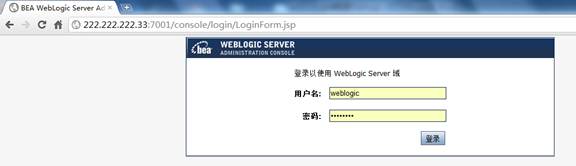
密码验证成功后,登录到控制台
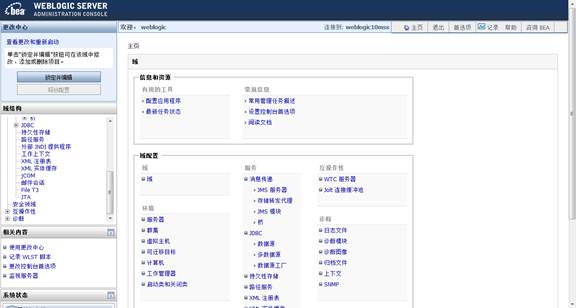
1.6停止WebLogic服务
通过”http://服务地址:7001/console”,shutdownserver
利用脚本停止服务:
在#/usr/local/weblogic//user_projects/domains/weblogic10mss 路径下,有一个stopWebLogic.sh文件,执行即可。
(责任编辑:IT)
安装说明
安装准备
#创建/usr/local/weblogic/目录
#修改目录所有者权限
安装
#赋予.bin可执行权限
执行./ server1001_ccjk_linux32.bin,进入控制台安装的欢迎界面:
[root@admin local]# ./server1001_ccjk_linux32.bin 键入[Next]继续
#此时出现授权许可协议,读完后键入[Yes]继续
#选择 BEA 主目录:
#执行下一步操作Next
#选择安装类型:
#选择产品安装目录:
#自动创建完域后
1.3新建domain [weblogic@admin bin]$ ./config.sh
欢迎: 在创建和扩展域之间选择。根据您的选择, Configuration Wizard 将引导您完成生成新域或扩展现有域的步骤。
->1|新建 WebLogic 域
2|扩展现有的 WebLogic 域 输入要选择的索引号 或 [Exit][Next]> #直接回车
选择域源: 选择要从中创建域的源。可以通过 在所需的组件中选择或在现有域模板列表中选择来创建域。
->1|选择 Weblogic Platform 组件
2|选择自定义模板
应用程序模板选择:
可用模板 输入与括号中完全相同的号码以切换选择 或 [Exit][Previous][Next]> #直接回车
配置管理员用户名和密码: 创建一个要分配到管理员角色的用户。 此用户是用于启动开发模式服务器的默认管理员。
| Name | Value |
使用以上值或选择另一选项: 输入要选择的选项号 或 [Exit][Previous][Next]>2 #选择2,修改密码,我修改为weblogic
#选择2,修改密码,我修改为weblogic 创建一个要分配到管理员角色的用户。 此用户是用于启动开发模式服务器的默认管理员。
"*User password:" = []
#选择3,确认密码,我也输入weblogic
配置管理员用户名和密码: 创建一个要分配到管理员角色的用户。 此用户是用于启动开发模式服务器的默认管理员。
"*Confirm user password:" = []
配置管理员用户名和密码: 创建一个要分配到管理员角色的用户。 此用户是用于启动开发模式服务器的默认管理员。
| Name | Value |
使用以上值或选择另一选项: 输入要选择的选项号 或 [Exit][Previous][Next]> Next
域模式配置: 输入要选择的索引号 或 [Exit][Previous][Next]> 2
Java SDK 选择:
->1|JRockit SDK 1.5.0_11 @ /usr/local/weblogic//jrockit_150_11
输入要选择的索引号 或 [Exit][Previous][Next]> 2
选择配置选项:
为此域选择目标域目录: #安装在默认路径,直接回车(一般修改到/opt/mss/mssdomain目录,/opt/mss需手工建,注意目录权限)
编辑域信息:
编辑域信息:
正在创建域...
1.4启动weblogic
Enter username to boot WebLogic server:weblogic Enter password to boot WebLogic server: 需要输入用户名密码(以上方式启动,当前窗口会挂起)
username=weblogic
以服务形式启动,不挂在当前shell进程下
1.5登录weblogic控制台
(责任编辑:IT) |